Berpikir Lebih Luas Dari Panduan Pengguna Filmora
-
Mulai di Win
-
Fitur Baru
-
Start-up
-
Ciptakan Proyek
-
Layout Panel
-
Recording
-
Spesifikasi Persyaratan Sistem
-
Penggunaan Wondershare Drive
-
Aset Elemen
-
Aset Judul
-
Pengimporan
-
Aset Audio
-
Pengeditan Animasi
-
Efek Video
-
Pengeditan Audio
-
Pengeditan Warna
- Peningkatan Warna
- White Balance
- Menyesuaikan Nada dalam Koreksi Warna
- Terapkan 3D LUT dalam koreksi warna
- Terapkan Padanan Warna
- Kurva RGB video
- Pencahayaan untuk Windows
- HSL untuk Windows
- Histogram untuk Windows
- Color Wheel untuk Windows
- Tampilan Perbandingan Warna untuk Windows
- Sesuaikan Nada Warna di Windows
- Pro Video Scopes untuk Windows
- Video RGB curves
- Adjustment Layer untuk Windows
-
Pengeditan Speed
-
Pengeditan Video
- Cara Memutar Video Secara Terbalik
- Buat Tangkap Gerak
- Stabilisasi
- Mengaktifkan/Menonaktifkan Klip di Windows
- Auto Ripple untuk Windows
- Panduan tentang Pengeditan Multi Klip untuk Windows
- Panduan tentang Compound Clip untuk Windows
- Super Slow Motion dengan Optical Flow untuk Windows
- Panduan tentang Shorcut Kecepatan Pemutaran untuk Windows
- Penanda untuk Windows
- Favorit yang Ditandai untuk Windows
- Background yang Dapat Dikustomisasi untuk Video dan Gambar di Windows
- Crop & Pan & Zoom Video
- Workspace Filmora untuk Windows
- Chroma key (Green Screen)
- Video Snapshot
- Memutar video secara terbalik
- Membuat Efek PIP
- Membuat video layar terbelah
- Speech to Text/Text to Speech/SRT
- Terapkan peningkatan otomatis
- Template prasetel
- Opsi border
- Transformasi
- Compositing
- Koreksi Lensa
- Split & Trim Video
- Ubah Kecepatan Pemutaran Video
- Penerapan Mask
- Menggunakan Efek Blur Mosaik
- Efek Face-Off
- Menggunakan Bingkai Beku
- Penerapan Drop Shadow
-
Aset Efek Video
-
Transisi Video
-
Peningkatan Kinerja & Pemecahan Masalah
-
Pengeditan AI di Windows
- Auto reframe video
- Silence detection
- Normalisasi Otomatis
- Fitur deteksi adegan
- Sesuaikan Nada di Windows
- AI Smart Cutout untuk Windows
- AI Audio Denoise untuk Windows
- Efek AI Portrait
- Automatic highlight
- Efek AI Portrait
- Reframe Otomatis
- Sinkronisasi Irama Otomatis
- Sorotan Otomatis
- Efek Stiker AR
- Deteksi Hening
- Normalisasi Otomatis
- Ducking
- Denoise Otomatis
- Fitur Scene Detection
-
Pengeksporan klip
Menggunakan Efek Mosaik Buram
Efek mosaik memungkinkan Anda melakukan pemburaman area tertentu dalam video atau keseluruhan video.
Menambahkan Efek Mosaik ke Objek Blur di Video
- Klik tab Efekdi atas, cari Efek Video, dan klik Kegunaan. Temukan dan tarik efek Mosaicke trek di atas video. Anda dapat memindahkan mosaik ke waktu yang diperlukan di timeline dan melakukan penyesuaian durasi.
- Di jendela Pratinjau, seret gagang efek mosaik untuk menyesuaikan ukuran dan posisi untuk mendapatkan hasil sesuai keinginan Anda.
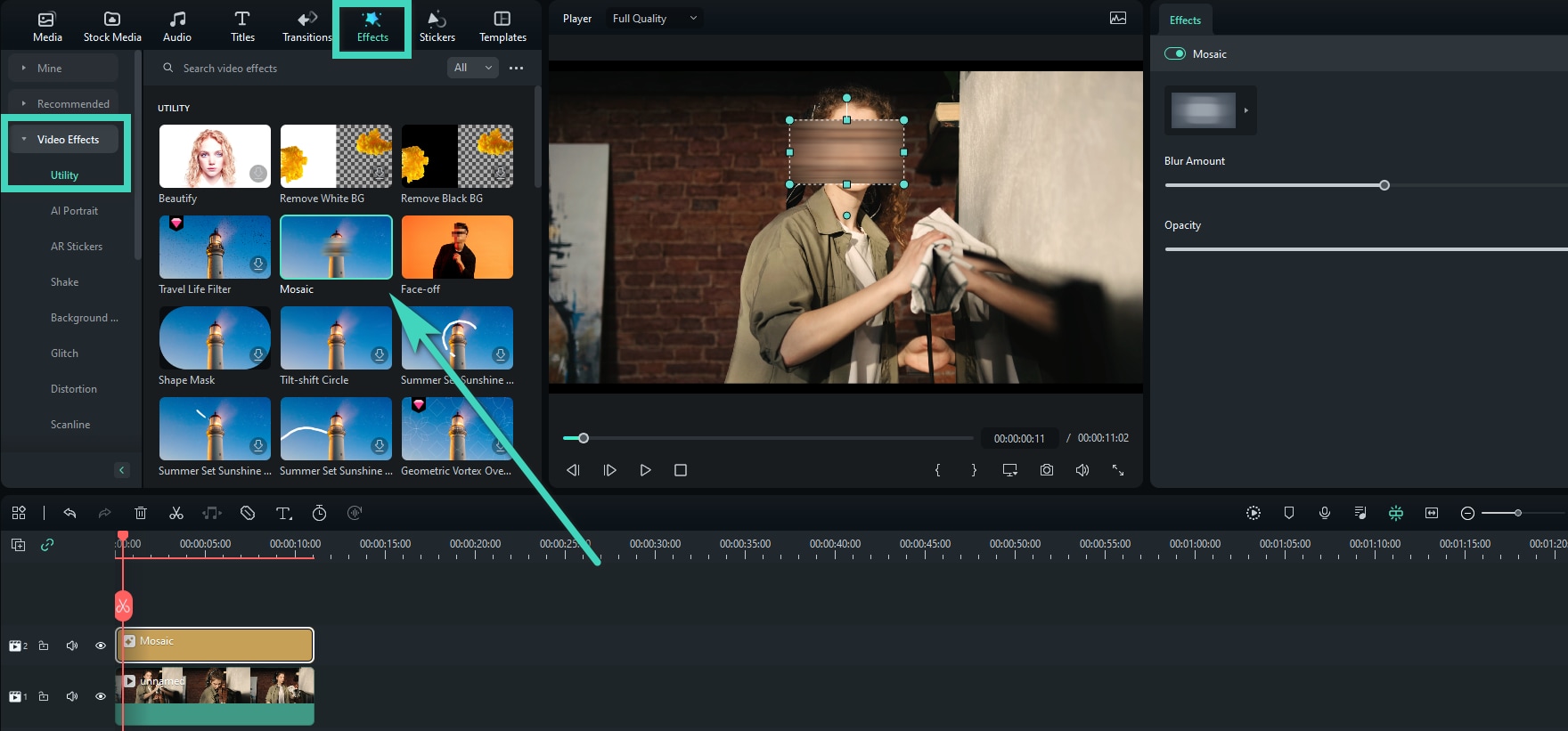
- Klik efek mosaik di timeline untuk masuk ke panel untuk mengeditEfek. Anda dapat memilih jenis buram dari preset, seret penggeser untuk menyesuaikan jumlah buram, dan mengubah tingkan kejernihan mosaik.
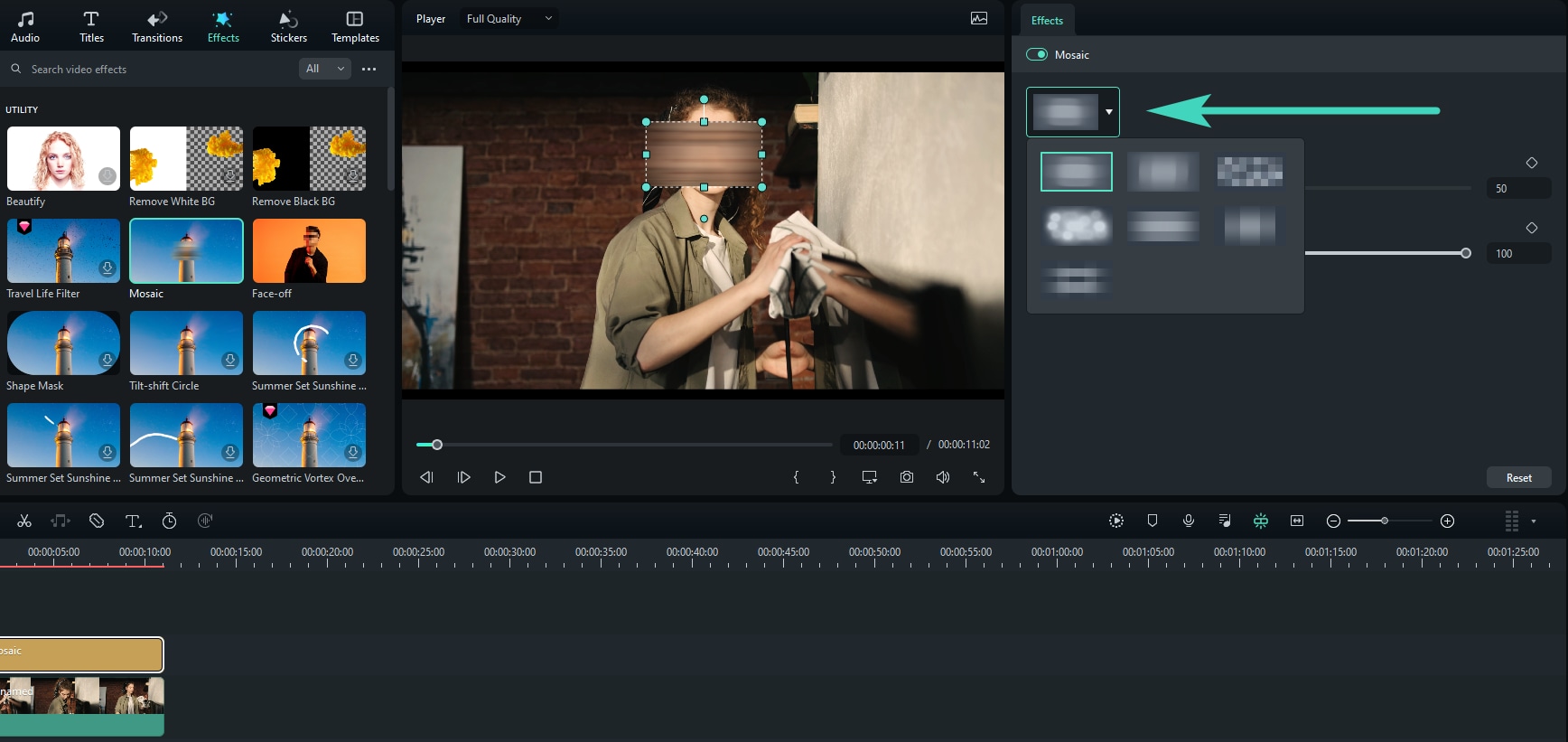
Menambahkan Efek Mosaik ke Seluruh Video
- Di tab Efek tab, tarik ke bawah di kategori Efek Video dan ketik “Mosaik” di kotak pencarian. Kemudian, beragam efek terkait akan muncul. Pilih efek “Pixelate Store” atau “Pixelate 2”.
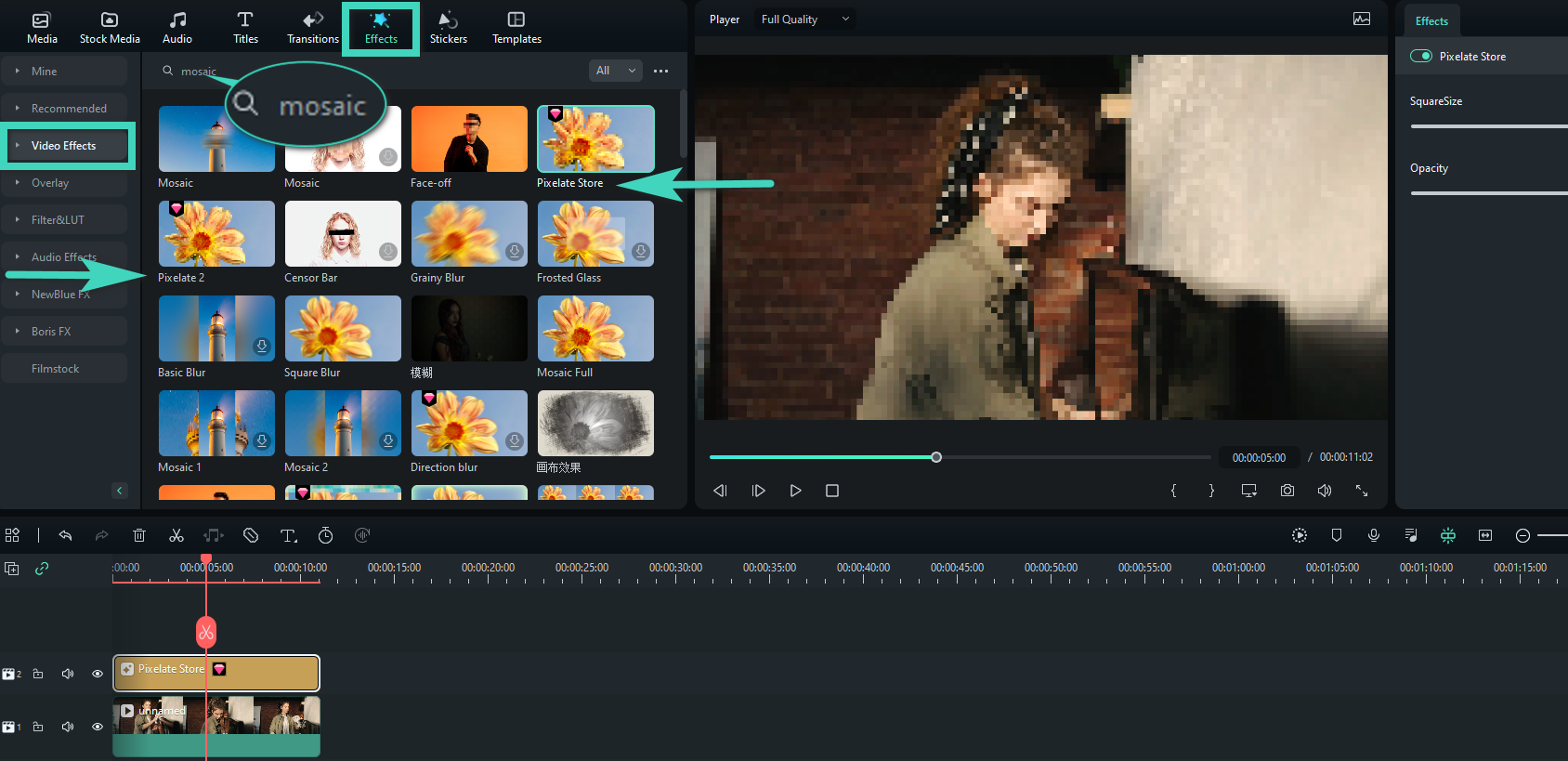
- Tarik salah satu efek piksel ke trek di atas video.
- Klik efek pixelate di timeline untuk melakukan penyesuaian SquareSize dan Opacity.
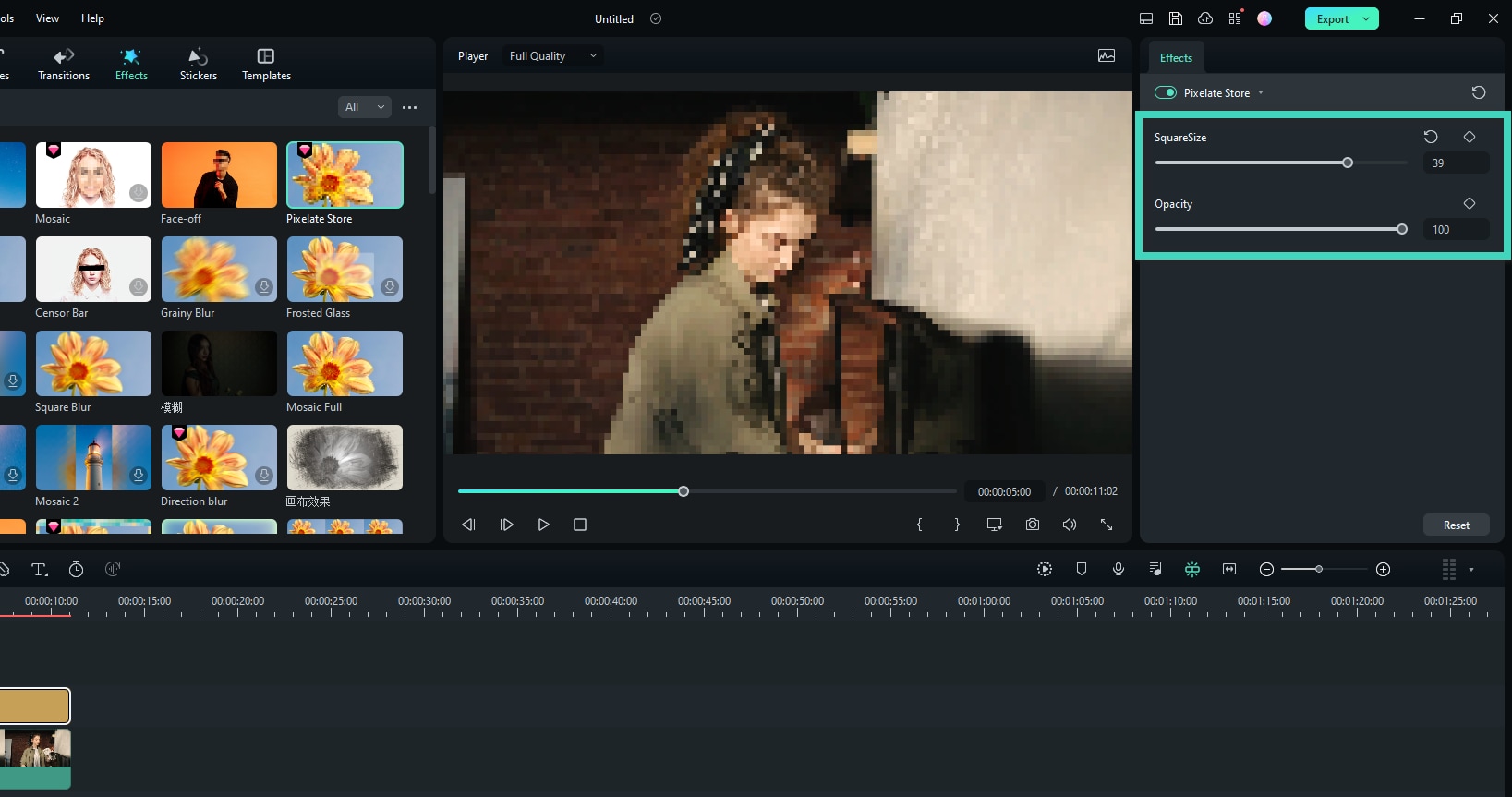
Pos terkait
Artikel Unggulan
Tip Berguna dari Tutorial Rigging Adobe Animate untuk Semua Orang yang Ingin Mempelajarinya
Segala hal yang perlu Anda ketahui tentang rigging dari tutorial rigging adobe animate! Simak terus untuk mengetahui setiap detailnya.
Bagaimana Cara Membenarkan Speaker iPhone yang Volumenya Terlalu Rendah?
Berikut adalah solusi yang memungkinkan untuk menyelesaikan masalah yang harus Anda lakukan sekaligus.
Cara Meningkatkan Kualitas Video dengan Cepat
Alat pengeditan video yang prima ini dikemas dengan berbagai opsi lanjutan yang dirancang dengan cermat untuk membantu Anda mewujudkannya
F.A.Q
Mengedit Foto
Dalam panduan Filmora ini, kami akan menunjukkan cara menambahkan foto ke trek video, cara menggunakan foto sebagai overlay, dan cara untuk menerapkan efek motion ke foto dan cara mengedit foto di Filmora Mac.
Mengimpor Media
Pelajari cara mengimpor media di Filmora.
Pengeditan Gambar
Pelajari cara menambahkan dan menyesuaikan gaya gambar ke videomu dengan Filmora.
